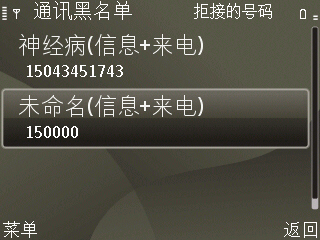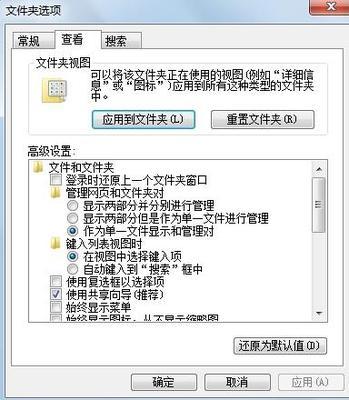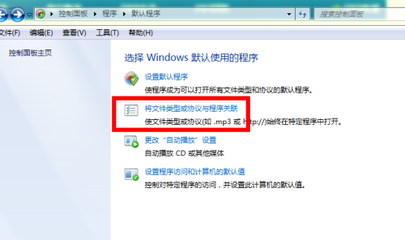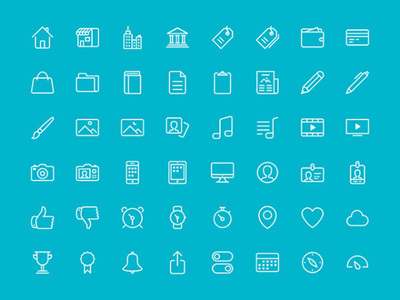发布时间:2024年11月06日 15:43:25分享人:做你的男人来源:互联网30
记得当时打开m文件时,右键选择打开方式的时候,由于没有MATLAB选项可供选择,就通过浏览找到matlab的执行文件,勾选了始终使用选择的程序打开这种文件,结果出来的默认打开方式居然是Internet Explorer,当然文件也没有打开,不过后来使用下面的方式成功打开:
1、点击“开始”,“运行”,在其中输入regedit,然后确定。
2、打开注册表编辑器后,找到如下路径:HKEY_CURRENT_USERSoftwareClassesApplications
比如说,要删除打开程序删除相关目录就可以啦
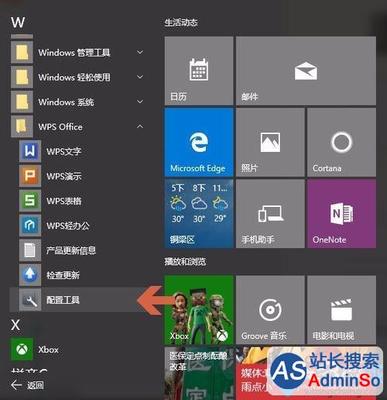
比如说,要添加的打开程序为matlab.exe,那么可以新建这样的项:KEY_CURRENT_USERSoftwareClassesApplicationsmatlab.exeshellopencommand。然后修改command项右边的default值为:"c:program filesmatlabmatlab.exe" "%1"注:c:program filesmatlabmatlab.exe为test应用程序的安装目录。
3、刷新注册表即可以看到打开程序的列表中显示新添加的程序。
爱华网本文地址 » http://www.413yy.cn/a/25101013/150411.html
更多阅读
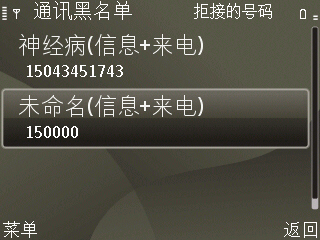
iphone版来电通如何设置黑名单与拒接方式——简介被陌生号码频繁骚扰怎么办?iphone怎么设置黑名单呢?iphone版来电通如何设置黑名单与拒接方式——工具/原料仔细阅读iphone版来电通如何设置黑名单与拒接方式——方法/步骤iphone版来
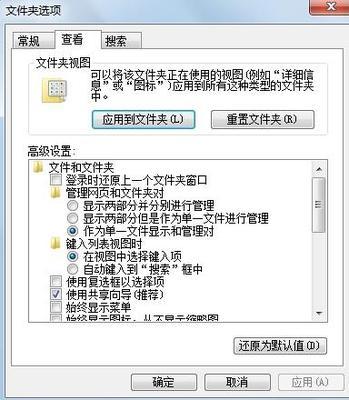
doc文件怎么打开,doc的几种打开方式——简介doc文件怎么打开打开方法doc文件怎么打开,doc的几种打开方式——工具/原料WordWord Viewer 2003
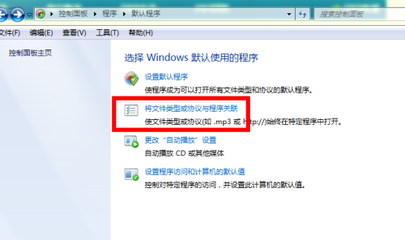
如何恢复到默认的打开方式——简介应该有很多的朋友。因为弄错了打开方式而导致文件打不开,本人前几天也遇到了这种问题,意外发现了更好的解决办法。如何恢复到默认的打开方式——方法/步骤如何恢复到默认的打开方式 1、
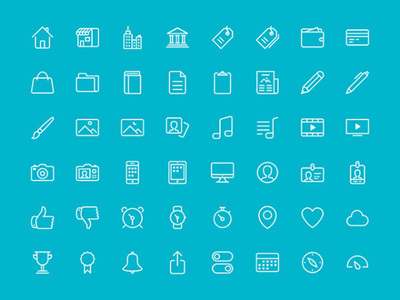
如何修改图片的默认打开程序——简介因为写经验的缘故,经常要改一些图片,win7老是用看照片这些不能修改的软件打开,决定改一下图片的默认打开程序。如何修改图片的默认打开程序——工具/原料win7如何修改图片的默认打开程序——方法/

Win7如何设置默认文件打开方式——简介很多用户都遇到过程序“错乱”的情况,比如原本想用Win7下的图片预览查看一张图片,如果Win7中安装了两款可以打开图片的软件,系统就有可能把这两款软件搞混,双击图片文件后却在做图软件里打开了它。
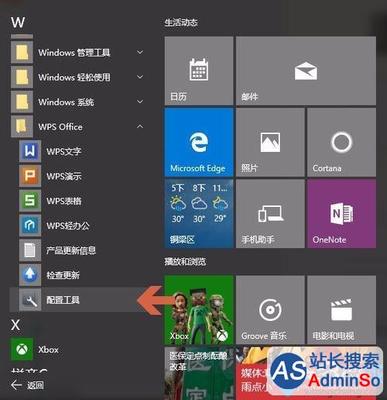
 爱华网
爱华网